今天小编就带大家来共同学习easyconnect怎么使用,希望可以帮助到有需要的小伙伴哦,下面就是详细完整的操作步骤,快跟小编一起来学习一下吧! easyconnect怎么使用?easyconnect使用教程 首
今天小编就带大家来共同学习easyconnect怎么使用,希望可以帮助到有需要的小伙伴哦,下面就是详细完整的操作步骤,快跟小编一起来学习一下吧!
easyconnect怎么使用?easyconnect使用教程
首先在电脑上找到“easyconnect”软件,没有安装的小伙伴要先安装软件。箭头处即为easyconnect软件。
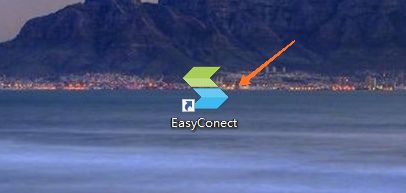
双击鼠标打开软件,主界面如下图所示,输入服务器地址,这个地址一般是公司或校园的vpn地址,点击“连接”即可。
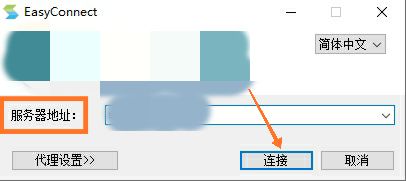
界面显示正在初始化,等待一段时间后,即可进入帐号登录界面。
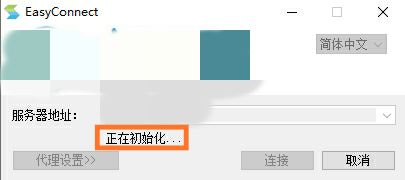
输入用户名以及密码,勾选记住密码,点击箭头处的“登录”即可。
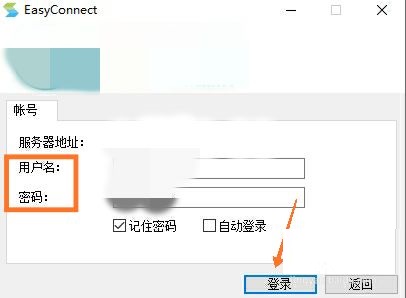
这样我们就成功登录到内网,浏览器会自动跳转到相应的内网界面,如下图所示。
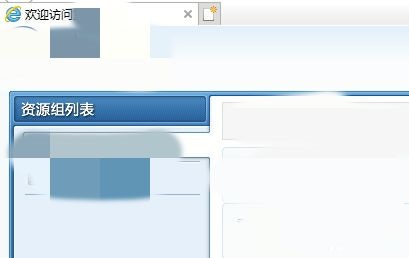
如果需要退出easyconnect,找到右下角的软件图标,单击鼠标右键,点击“退出”即可。
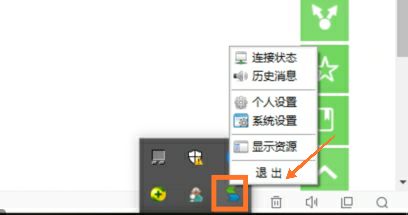
以上就是给大家分享easyconnect怎么使用的全部教程,更多精彩教程尽在自由互联!
